オンラインで身を守る に必要なのはパスワードだけだった時代は終わりました。今日、強力なパスワードでだれも止められることはありません。セキュリティを最大限に活用したい場合は、堅牢なVPNサービス、パスワードマネージャー、Torブラウザ などの使用を開始する必要があります。インターネットやソーシャルネットワークを完全にやめたほうが簡単だと感じることもあります。それが可能だった場合のみ。
オンラインアカウントを保護する効果的な方法の1つは、すべてのアカウントで2要素認証を有効にすることです。二要素認証を有効または無効にする方法と、それがソーシャルメディアアカウントの保護にどのように役立つかをご覧ください。
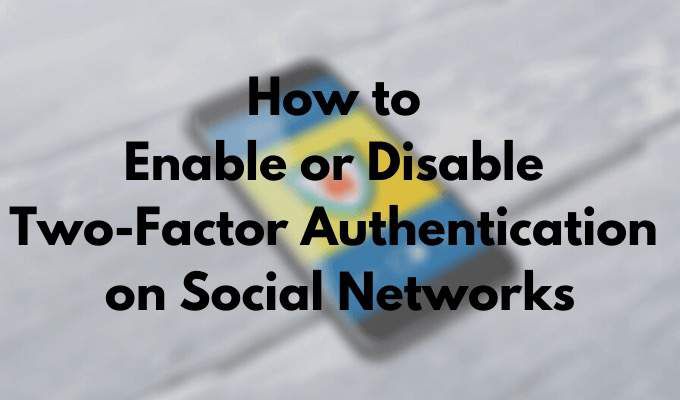
2要素認証とは
日常的に使用するソーシャルメディアアカウントが少なくとも1つある場合は、事前にオンラインセキュリティについて検討する必要があります。予防策の1つは、アカウントに強力なパスワードを選択することです。複数のアカウントがある場合はパスワードマネージャーを使用する を選択します。ただし、ハッカーを阻止するにはそれだけでは不十分なことがよくあります。
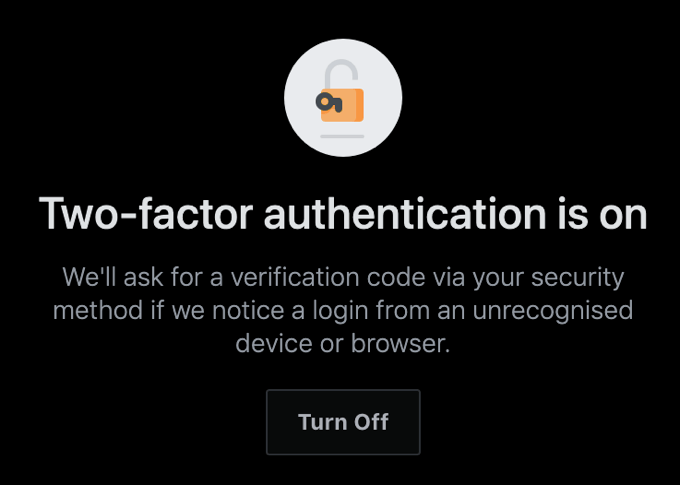
後でハッキングされたFacebookを回復する またはInstagramアカウント する必要がないように、セキュリティを強化します二要素認証(2FA)のレベル。すべてのオンラインアカウントで2要素認証を有効にすることを選択した場合、セキュリティが大幅に向上し、安心感が得られます。
2要素認証の仕組み
2要素認証は、2段階認証および多要素認証とも呼ばれます。ログインの詳細に加えて、オンラインで自分自身を保護するために使用できるアカウント。
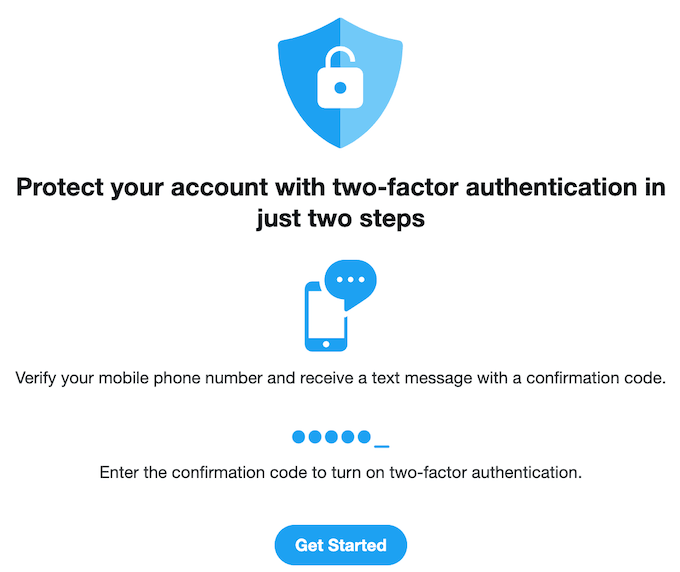
(ユーザー名とパスワードを使用して)IDを確認する1つの段階ではなく、ログインするためのパスワードを入力した後、受け取ったコードも入力する必要がある2番目の段階があります。お使いの携帯電話に。コードは常に一意であり、アプリを介して生成されます。二要素認証は検証プロセスをより複雑にしますが、それはあなただけがあなたのオンラインアカウントにアクセスできることを保証します。
セキュリティコードを受け取れない場合はどうなりますか?
2要素認証を有効にすると、コードがスマートフォンに送信されないとアカウントにログインできないため、2要素認証を有効にすることを躊躇するユーザーもいます。では、スマートフォンを紛失したり、アクセスできなくなったりした場合はどうなりますか? 1つの解決策は、電話へのアクセスが回復するまで、アカウントで2FAを一時的に無効にすることです。この状況から抜け出すためのより良い方法がありますが。
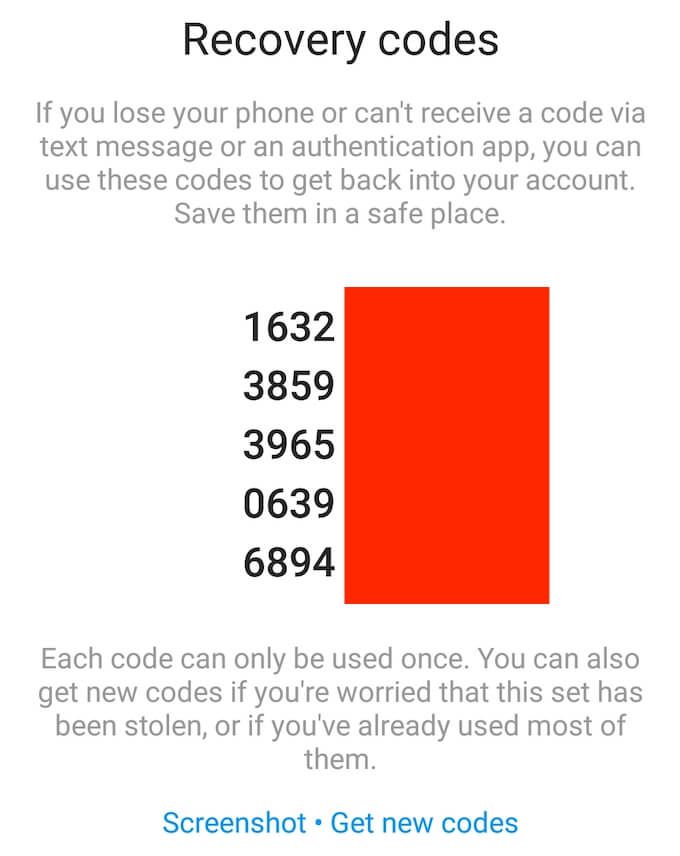
オンラインアカウントで2FAを有効にすると、リカバリコードのあるページにアクセスできるようになります。スマートフォンを紛失した場合や認証アプリでコードを受信できない場合は、これらのコードを使用してアカウントにアクセスできます。これらのコードを保存し、安全な場所に保管してください。
LinkedInでの2要素認証
LinkedInでは、アカウント設定で2要素認証を設定できます。
以下の手順に従って、ブラウザまたはモバイルアプリの両方で実行できます。
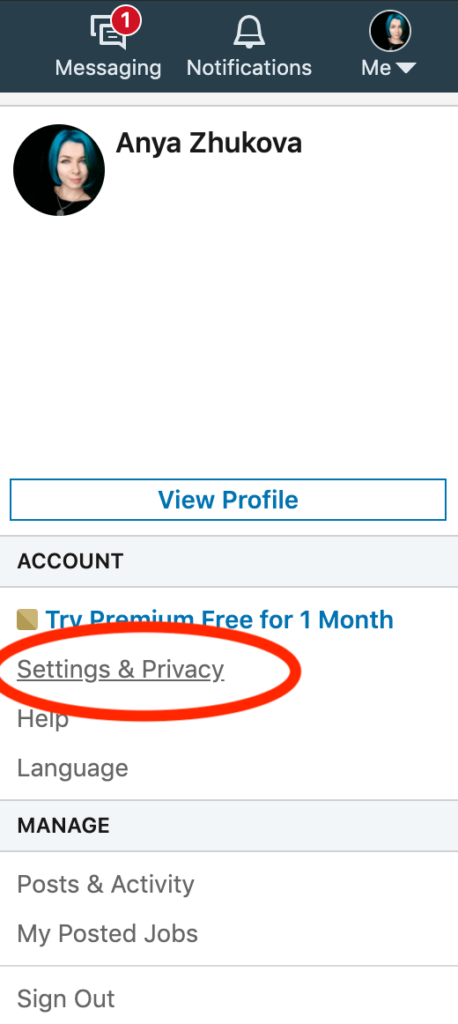
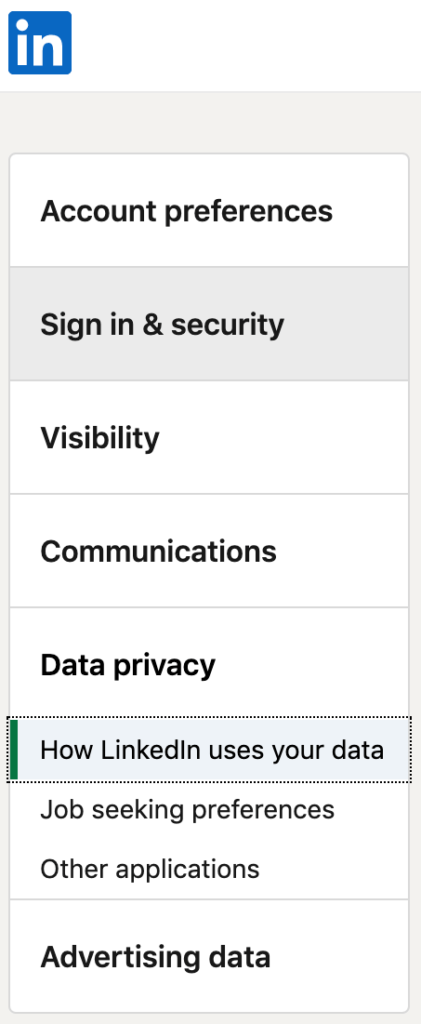
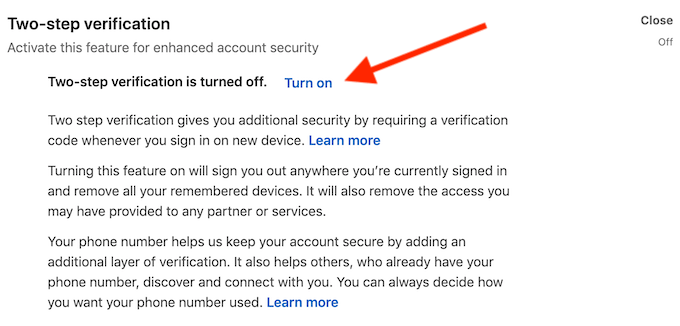
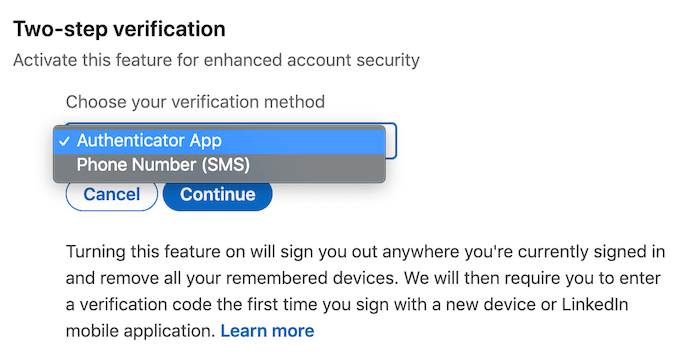
次に、電話番号またはオーセンティケーターアプリを使用してコードを取得するかを選択できます。いずれかを選択して、[続行]をクリックします。次に、パスワードを入力して、選択を確認します。
電話番号を選択すると、SMS経由で6桁のLinkedInセキュリティコードを取得できます。
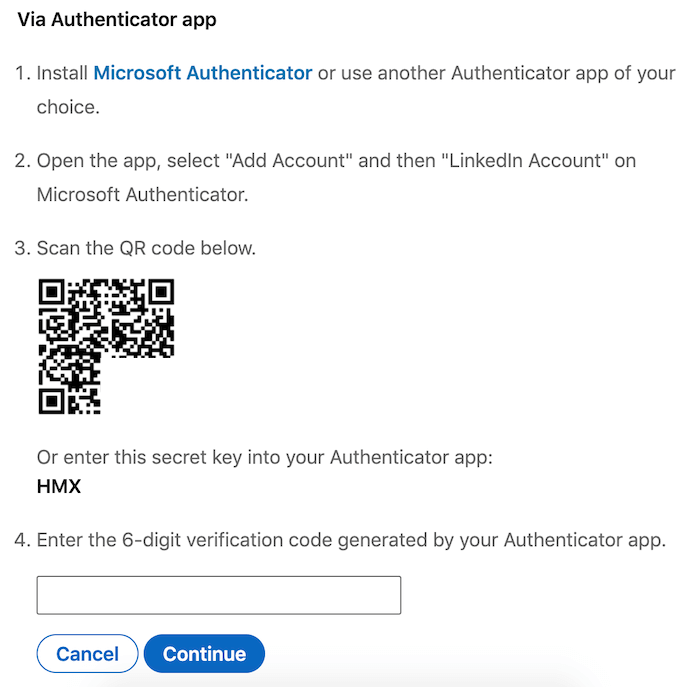
オーセンティケーターアプリオプションを選択した場合は、Microsoftオーセンティケーター (または選択した別のオーセンティケーターアプリ)をインストールしてから、LinkedInアカウントを追加してからアプリを使用してQRコードをスキャンするか、秘密鍵を手動で入力します。 6桁のコードを使用してプロセスを完了します。
同じパスをたどり、代わりに設定で[オフにする]を選択することで、いつでも方法を変更したり、2FAを完全にオフにしたりできます。
Instagramでの2要素認証
Instagramでは、アプリのウェブバージョンとモバイルバージョンの両方を使用して、2要素認証を設定することもできます。ただし、Webブラウザーでは、電話番号2FA方式しか使用できません。
通常は常にスマートフォンを携帯しているので便利に思えるかもしれませんが、これは推奨されるセキュリティ方法ではなく、最初の選択肢ではありません。たとえば、携帯電話サービスがない場合はSMSを受信できないため、コードを取得してアカウントにアクセスすることはできません。
モバイルアプリでは、SMSまたはオーセンティケーターアプリを介してコードを受信するという2つの2FA方法から選択できます。 Instagramで2要素認証を設定するには、以下の手順に従います。
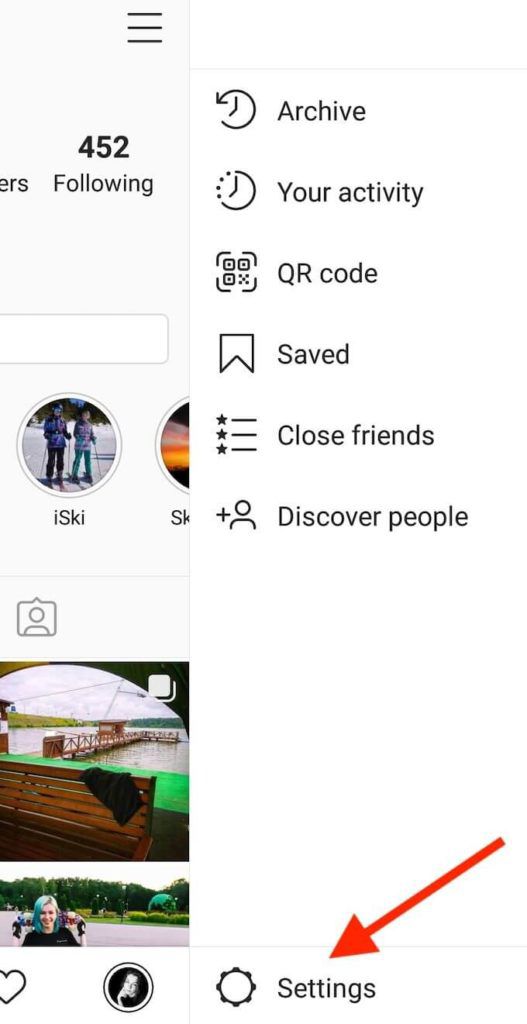
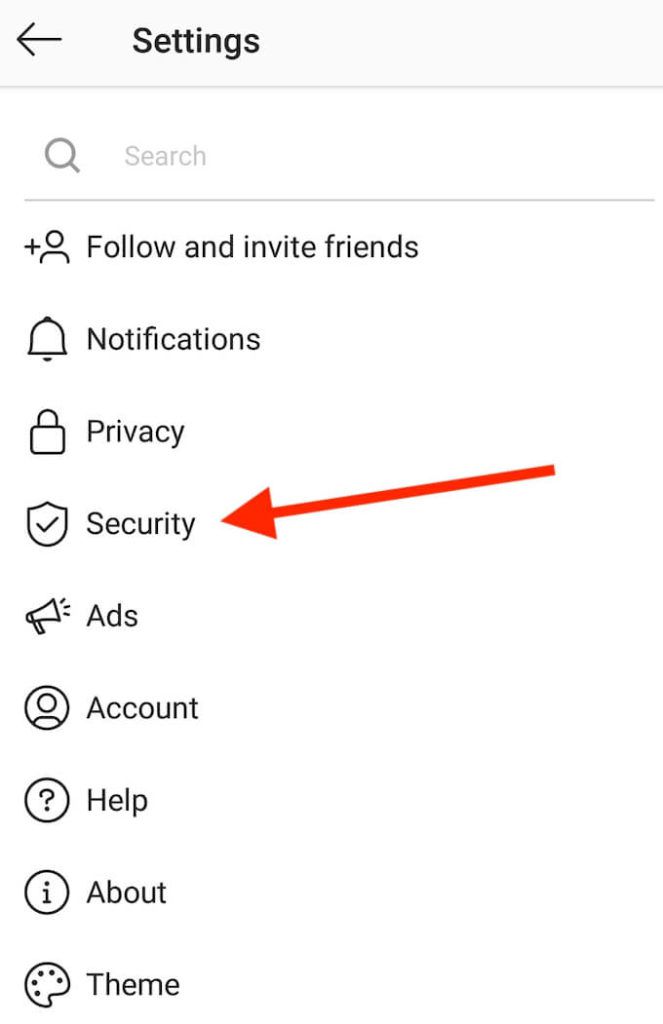
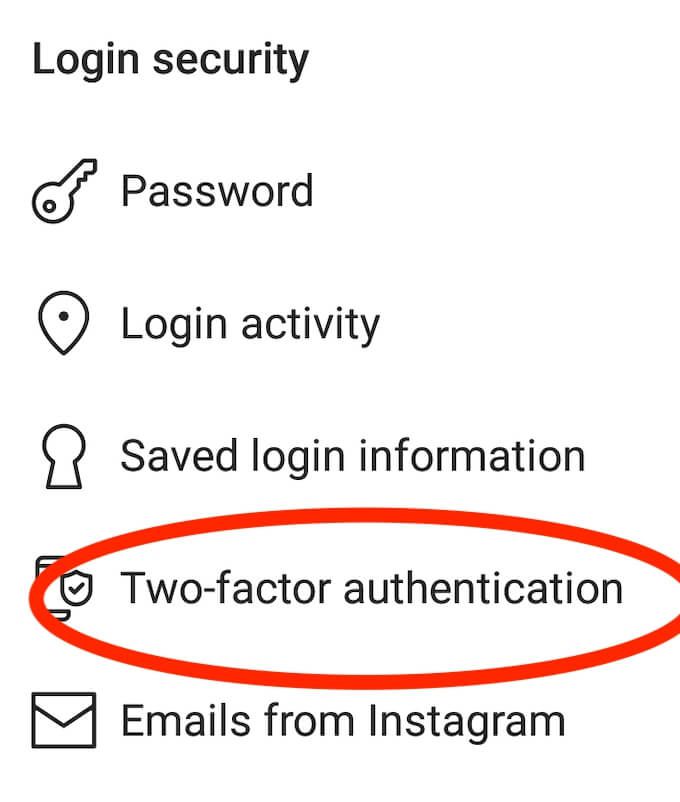
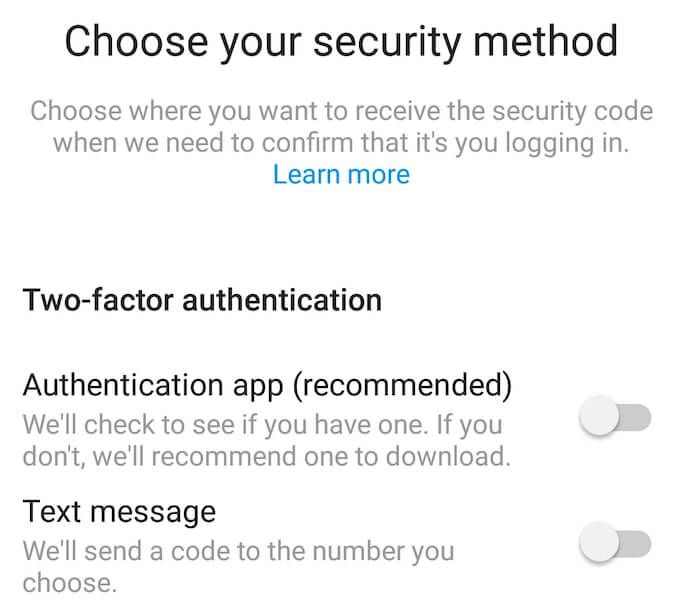
お好みの2FA方式でコードを確認すると、Instagramで2要素認証が有効になります。
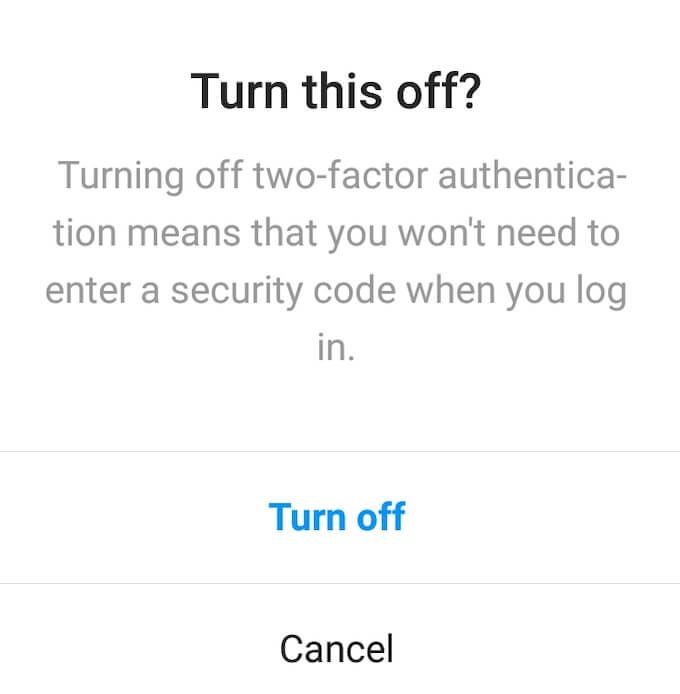
Instagramで2FAを無効にするには、上記のパスに従ってアプリの設定で2要素認証を見つけ、以前に選択した方法を選択して有効にしますオフ。
Twitterでの2要素認証
Twitterでは、アカウントの設定で2要素認証を設定するオプションを見つけることができます。それらにアクセスするには、以下の手順に従ってください。
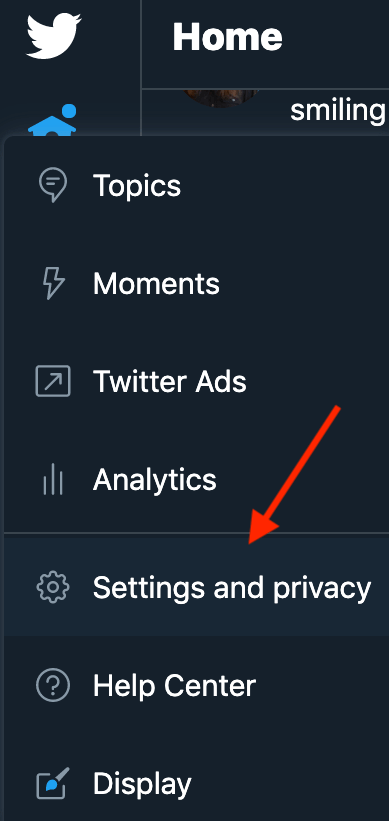
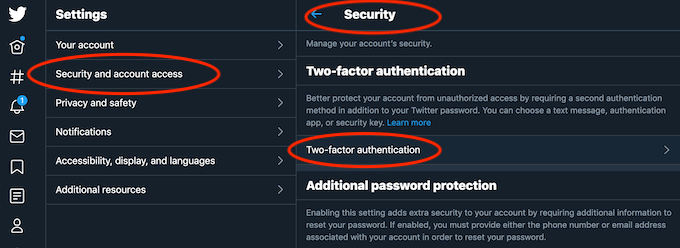
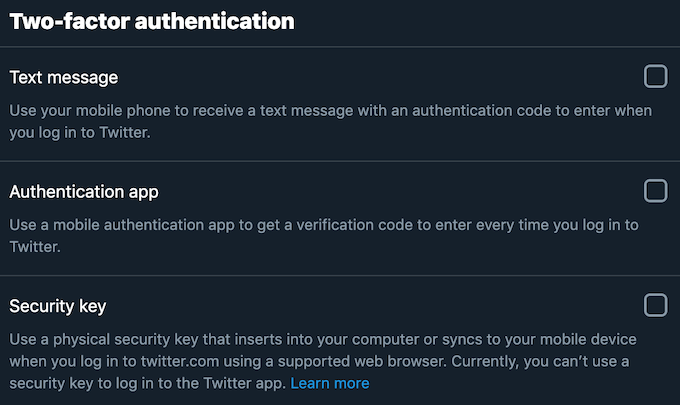
同じパスをたどってアプリの設定で2要素認証を見つけることで、Twitterでいつでも2FAを無効にできます。次に、[オフにする]を選択して無効にします。
Facebookでの2要素認証
Facebookで2要素認証を有効にするには、以下の手順に従います。
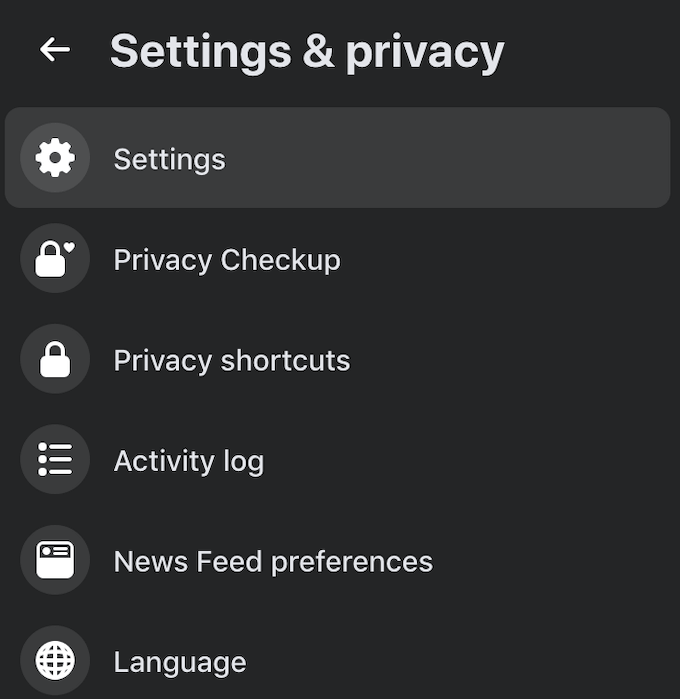
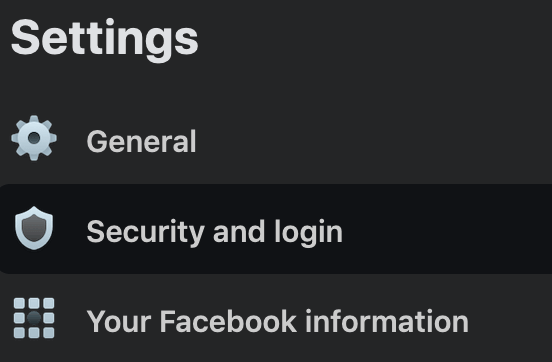
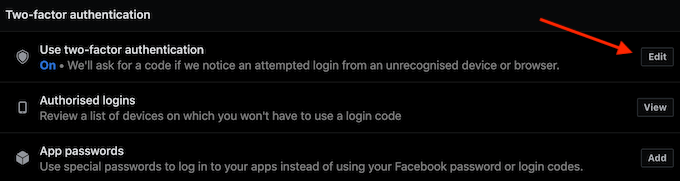
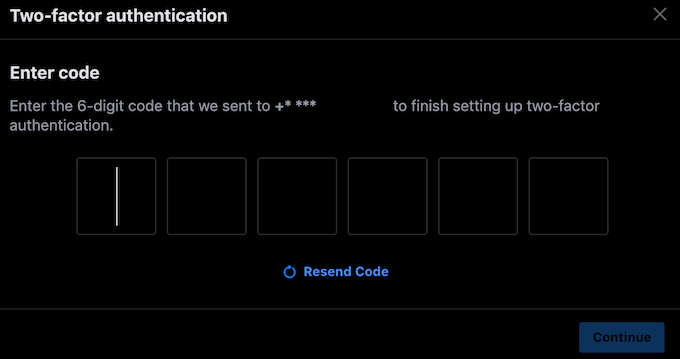
Facebookで2FAを無効にするには、2要素が見つかるまでアプリの[設定]メニューから同じパスをたどります認証セクション。次に、[編集]を選択してパスワードを再入力します。次のウィンドウで、2FAをオフにすることができます。また、セキュリティキーまたはリカバリコードの形式でバックアップセキュリティメソッドを追加することもできます。
今すぐオンラインアカウントを保護する
ソーシャルメディアアカウントからロックアウトされていることに気付くのは煩わしく、アカウントを回復するハッキングされた後 さらに悪いです。二要素認証を有効にすると、オンラインアカウントに別のセキュリティレベルを追加することで、二要素認証を回避できます。
ソーシャルメディアアカウントで2要素認証を有効または無効にしていますか?ハッカーに対して最も効果的だと思うセキュリティ対策は何ですか?以下のコメントでオンラインセキュリティの経験を共有してください。